تغيير باسورد الواى فاى واسم الشبكة مودم D-Link
السلام عليكم ورحمة الله وبركاته
اهلا بكم جميع متابعى وزوار موقع ميكانو للمعلوميات فى مقال جديد حول قسم شروحات الراوتر والتى يخص ايضا كل مشاكل وحول جمع انواع الراوتر والمودم من تغير باسورد واسم الشبكة وحماية الراوتر من الاختراق والعديد من الخصائص كما شرحنا من قبل عن العديد من انواع الراواتر والمودم ,
فى هذا المقال سوف يكون الشرح حول راوتر دى لينك D_link ، من تغير اسم الشبكة والرقم السرى للراوتر مع الشرح بالصور خطوة بخطوة حتى تتمكن من التغير بكل بساطة مع الشرح
سوف نقوم بشرح :
1 : تغير اسم الشبكة لراوتر دلينك D_link
2 : تغير الرقم السرى لراوتر دلينك D-Link
خطوات تغير اسم الشبكة راوتر D-link
- قم بفتح المتصفح جوجل كروم او فايرفوكس
- ادخل عنوان ip وهو فى الغالب سيكون 192.168.1.1 او انظر خلف الراواتر وستجده
- اكتب اسم الدخول والباسورد admin
- اذهب الى كلمة setup
- ثم انقر على 2.4G wireles
- ثم منها انقر على كلمة wireless Basic
- اكتب اسم الشبكة الجديد داخل المربع بجوار كلمة SSID
- انقر على APPly
الشرح بالصور لتغيير اسم الشبكة D-link :
قم بفتح اى متصفح لديك ثم ادخل عنوان ip وهو فى الغالب سيكون 192.168.1.1 او انظر خلف الراواتر وستجده
سيتم تحويلك الى صفحة الراوتر لتسجيل الدخول
- اكتب اسم الدخول والباسورد admin
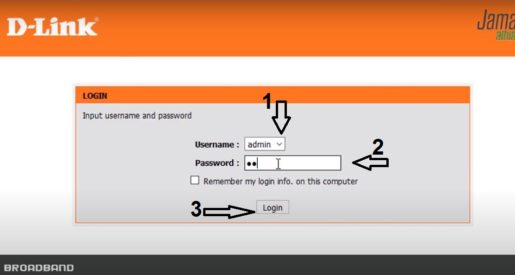
- اذهب الى كلمة setup
- ثم انقر على 2.4G wireles
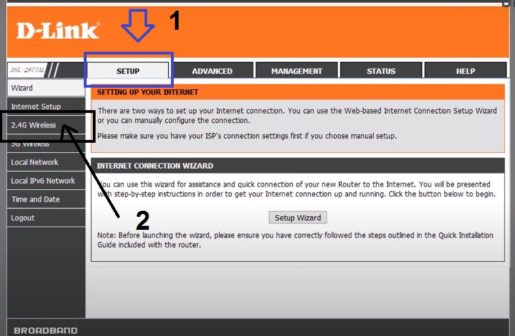
- انقر على كلمة wireless Basic
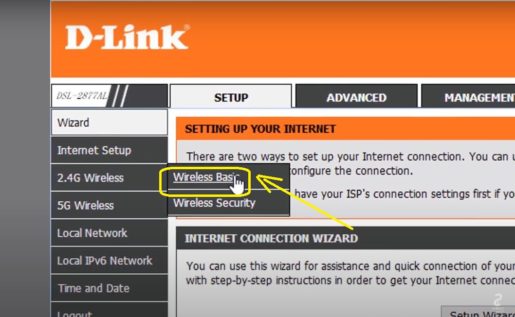
- كتب اسم الشبكة الجديد داخل المربع بجوار كلمة SSID
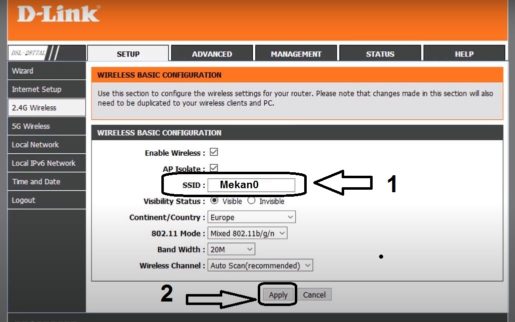
انقر على Apply لحفظ التغيرات .
تغير الرقم السرى لراوتر دلينك Dlink :
- ادخل عنوان ip وهو فى الغالب سيكون 192.168.1.1 او انظر خلف الراواتر وستجده
- اكتب اسم الدخول والباسورد admin
- اذهب الى كلمة setup
- ثم انقر على 2.4G wireles
- ثم منها انقر على كلمة wireless Security
- اكتب الرقم السرى الجديد داخل المربع بجوار كلمة Pre shared Key
- انقر على APPly
الشرح بالصور لتغييرالرقم السرى مودم دى لينك :
قم بفتح اى متصفح لديك ثم ادخل عنوان ip وهو فى الغالب سيكون 192.168.1.1 او انظر خلف الراواتر وستجده
سيتم تحويلك الى صفحة الراوتر لتسجيل الدخول
- اكتب اسم الدخول والباسورد admin
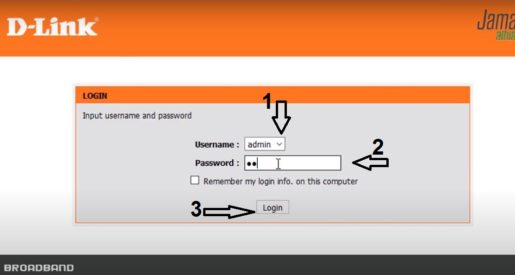
- ثم انقر على 2.4G wireles
- ثم منها انقر على كلمة wireless
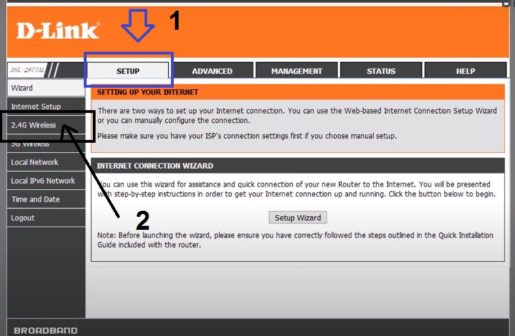
- انقر على كلمة wireless Security
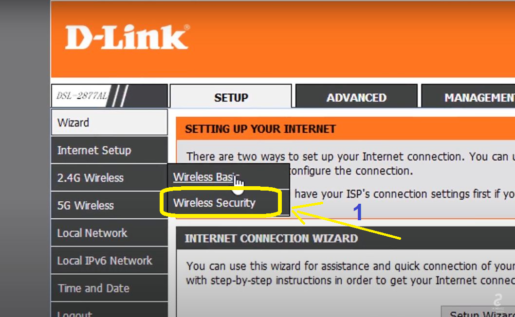
- اكتب الرقم السرى الجديد داخل المربع بجوار كلمة Pre shared Key
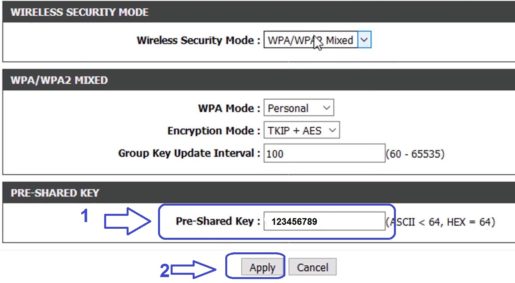
- انقر على APPly لحفظ التغيرات
دي لينك D-Link
D-Link تأسست في عام 1986 في تايبيه ، عاصمة تايوان ، كانت تحت اسم Datex Systems Inc. في الأصل مقدمًا لمفاتيح الشبكة ، تطورت D-Link منذ ذلك الحين لتصبح متخصصة في تصميم حلول الشبكات وتطويرها وتصنيعها للجمهور أو للشركات. في عام 2007 ، أصبحت D-Link المزود العالمي الأول لحلول الشبكات للمؤسسات الصغيرة والمتوسطة الحجم (SMEs) بنسبة 21.9٪ من السوق [5] في مارس 2008 ، أصبحت واحدة من رواد السوق العالمية في مجال Wi-Fi منتجات. فاي ، مثلها مثل 33٪ من السوق العالمية [6] ، وفي نفس العام ، تقدمت الشركة في دخولها إلى “IT 100” ، وهو تصنيف لأفضل الشركات الإعلامية في العالم. كما قيل إنها احتلت المرتبة التاسعة وتعتبر واحدة من أفضل الشركات العالمية من حيث العائد على الأسهم بواسطة Business Week [7] ولدي – Link لديها 127 مكتب مبيعات في 64 دولة و 10 مراكز توزيع تخدم 100 دولة حول العالم . تقوم بإنشاء شبكة نموذج مبيعات غير مباشرة من خلال موزعيها وتجار التجزئة وموزعي القيمة المضافة لمقدمي خدمات الاتصالات.
موقع الشركة : الموقع الرسمي للمودم
الى اللقاء فى شروحات اخى لا تنسى مشاركة المقال ودعمنا فى التعليقات










شكرا لكم
الشكر لله أخي الكريم
تغيير اسم ويفي